Где находятся сохранения сталкер тень чернобыля на windows 10
Обновлено: 30.06.2024
Практически все игры различных компаний имеют возможность сохранения и загрузки с определённого момента. В некоторых проектах это реализовано через контрольные точки, в других — можно сохраняться в любое время. Если же сохранений нет, то проект считается реалистичным и труднопроходимым, но часто провоцирует множество отрицательных отзывов.
Самая первая игра из трилогии Сталкер — Тень Чернобыля предоставила возможность сохранения прогресса в любой момент для всех игроков. Однако, не все знают, где можно найти эти сохранения. Причин для поиска может быть несколько: перенос прогресса на другой компьютер, передача прогресса другу или просто хочется скачать сохранение с множеством крутого снаряжения и оружия. В из этой статьи вы узнаете как понять где находится папка сохранения Сталкер Тень Чернобыля.
Где найти сохранения в Сталкер Тень Чернобыля
Шаг 1. Поиск пути
Найти сохранения и добавить новые достаточно просто. Можно посмотреть путь к папке, в которую сохраняется игра по умолчанию. Для этого необходимо зайти в основную папку с игрой и открыть файл fsgame.ltx при помощи блокнота.

После открытия файла в самой первой строке можно увидеть путь к сохранениям игры на компьютере.

Шаг 2. Открытие папки с сохранеиями
Далее необходимо пройти по пути, указанному в файле (User — имя владельца компьютера). По указанному пути будет находиться папка savedgames, а в ней — сохранения.

Шаг 3. Просмотр сохранений
В этой папке можно найти все сохранения игры, а также добавить новые с другого компьютера или интернета.

Также, если пользователя не устраивает путь к сохранениям, можно открыть тот же файл из основной папки с игрой (fsgame.ltx) и изменить путь на более удобный. После изменения все сохранённые игры будут находиться по указанному в файле пути.
Выводы
Теперь вы знаете где находятся сохранения в Сталкер Тень Чернобыля. Сохранения — важная часть любого игрового проекта. Они позволяют игроку вернуться назад после неудачной перестрелки или сюжетного поворота, и не начинать всё прохождение заново. В Тени Чернобыля это реализовано очень хорошо. Сохранение и его загрузка не занимают много времени, а самое главное — это можно делать в любом месте и неограниченное количество раз. Используйте инструкцию, указанную в статье, для быстрого поиска нужной папки с файлами.

Часто сейвы можно найти прямо в папке с игрой. Однако иногда пользователям приходится подолгу искать нужные файлы, тратя много времени и сил. В этой статье мы расскажем, где находятся сохранения на Сталкер Тень Чернобыля, Зов Припяти и Чистое Небо. Также вы узнаете, как импортировать чужие сейвы себе в игру.
СодержаниеКак видеть скрытые файлы и каталоги
Прежде чем приступать к освоению инструкций по поиску сохранений в Сталкере, откройте своему аккаунту доступ к просмотру всего содержимого компьютера. Даже если вы пользуетесь единственной на все устройство учетной записью, возможность видеть скрытые папки и файлы может быть ограничена. Это помешает вам найти где лежат сохранения игры Сталкер.
- Нажмите курсором на кнопку «Пуск». Можно также зажать на секунду клавиши «Win+R».
- На расположенной по левую сторону панели найдите значок в виде шестеренки.
- Откроется новое окно. В его центре вы увидите пустую строку, предназначенную для ввода поисковых запросов.
- Пропишите в этом поле сочетание букв, имеющее отношение к вашей проблеме. Например, начните набирать слово «папка».
- Система моментально отреагирует. Раньше, чем вы закончите ввод нужного слова, вам предложат список возможных результатов. Выберите опцию «Показ скрытых файлов и папок».
- Перед вами появится небольшое окошко с несколькими вкладками. В его центре должен находиться заголовок раздела «Дополнительные параметры».
- Ниже будет расположен длинный список разнообразных настроек. Пролистайте его до конца.
- Найдите строку «Показывать скрытые файлы и папки». Поставьте слева от нее круглую отметку.
- Нажмите на кнопку «ОК», чтобы закрыть окно и сохранить внесенные изменения.
Есть и другой способ включить показ скрытых элементов для Виндовс 10. Для этого откройте любую папку или запустите «Проводник». Далее щелкните по клавише «Параметры», которая находится в правом нижнем углу.
Когда откроется новое окошко, переключитесь на раздел «Вид». Под надписью «Дополнительные параметры» будет длинный список различных опций. Кликните по кнопке «Вниз», чтобы скроллить его до самого конца. В конце остается только подтвердить свои намерения, выбрав пункт «Скрытые элементы».
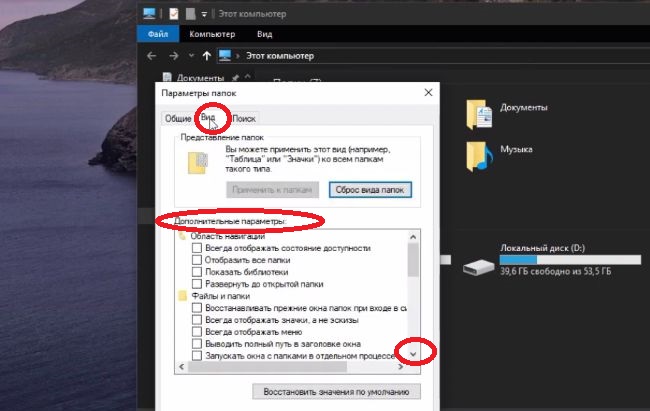
В Windows 8.1 нужно будет вызвать «Поиск». Как и в случае с 10 версией, далее требуется вписать в пустое поле слово «Папка». В ответ на это появится список предложений.
Выберите в нем пункт «Параметры папок». Когда откроется окно с настройками, на верхней панели вкладок щелкните по надписи «Вид». Пролистайте список параметров и поставьте метку на опции «Показывать скрытые файлы».
Где находятся папки с сохранениями Сталкер Тень Чернобыля
Есть игры, которые нужно проходить на одном дыхании. Разработчики специально не добавляют в них опцию «Save», чтобы пользователям было непросто добраться до финала. Прежде Дисней выпускал детские аркады, которые было практически невозможно закончить из-за постоянно растущего уровня сложности и отсутствия сохранений.
Однако это не относится к игре «S.T.A.L.K.E.R.: Shadow of Chernobyl». Данный шутер предусматривает возможность сохранения прогресса в любую минуту. Без этого он был бы слишком сложным.
Итак, как же найти место сохранения сейвов от игры Сталкер Тень Чернобыля:

- Откройте директорию Stalker Shadow of Chernobyl.
- В основном каталоге найдите файл с названием «fsgame.ltx».
- Откройте его с помощью стандартного текстового редактора «Блокнот».
- В самой верхней строке файла вы увидите маршрут сохранения сейвов.
Скопируйте написанный в «Блокноте» путь к нужному каталогу. Затем добавьте его в адресную «Проводника». Вместо слова «User» подставьте имя пользователя, с аккаунта которого вы заходите в Windows.
Когда вы перейдете по предложенному маршруту, выберите директорию «savedgames». Внутри нее и будут лежать сохранения. Вы можете вручную добавить сюда новые файлы или извлечь уже имеющиеся в каталоге сейвы.
Как изменить место сохранения в Сталкере
Если пользователя не устраивает обнаруженный путь к сейвам, то его очень легко скорректировать вручную. Просто замените названия нужных папок в файле «fsgame.ltx», снова открыв его через «Блокнот». Как это делается:
Проверьте, все ли вы сделали правильно. Для этого закройте файл и перейдите в директорию, адрес которой вы скопировали. Найдите там папку с названием, которое вы ей присвоили.
Где лежат сохранения в игре Сталкер Тень Чернобыля
Если никакие рекомендации вам не помогают, попробуйте сохранить прогресс в ходе игры. Нажмите на клавишу «E», чтобы вызвать консоль. Перед вами появится подсвеченный путь к файлу, который должен заканчиваться на сочетание символов «.scop».
Это и есть маршрут, который поможет найти место сохранения. Перейдите по нему, и вы окажетесь в папке «SavedGames». Данный способ с высокой степенью вероятности подскажет, где могут находиться сохранения от игры Сталкер: Тень Чернобыля.
Каталог «SavedGames» может также лежать по следующим адресам:
Обычно все игровые файлы Steam сохраняются в одном месте. Чтобы найти нужную папку, зайдите на диск «С». Если при установке клиента вы не меняли место инсталляции игровых файлов, то сохранения теперь должны лежать именно там.
Где хранятся сохранения Сталкер Зов Припяти
Если вы купили лицензионную версию игры в магазине «Steam», то искать сейвы нужно в каталогах Стим. Путь сохранения назначается при установке клиента. Если вы его не меняли, то нужная папка должна называться «steamapps».
Итак, где же лежат сохранения от Сталкера Зов припяти:
- Откройте директорию «Steam». Скорее всего, она будет находиться в папке «Game».
- Перейдите в каталог «steamapps». Чтобы было проще искать, назначьте в файловом менеджере сортировку элементов по алфавиту.
- Перейдите в папку «common».
- Найдите внутри директорию «Stalker Call of Pripyat».
- Внутри нее находится каталог «_appdata_». Откройте его.
- Теперь вам нужна папка «savedgames».
На всех операционных системах игра из магазина Стим сохраняется по одинаковому маршруту. Разумеется, если вы ничего не меняли при установке клиента или самого Сталкера.
Как найти сохранения, если игра запускается не через Steam:
Наличие сохранений в игре улучшает впечатления геймеров от игры. Ведь если за неопытность и невнимательность в любую минуту можно расплатиться всем прогрессом, то это приводит к расстройствам и раздражению. К счастью, с этой проблемой не приходится сталкиваться в шутере «Сталкер».
СодержаниеПочему не работают сохранения в Сталкер Тень Чернобыля
Чаще всего игру Сталкер (и другие игры) пользователи скачивают на торрент трекерах. Установочный пакет распространяется в виде репака от какого-нибудь неизвестного «упаковщика» . Как и в любой другой сфере в интернете очень много дилетантов. Которые не способны собрать игру, работающую без сбоев и ошибок. Поэтому часто взломанные игры работают неправильно на каких-либо специфических сборках или версиях ОС. При выборе торрент ссылки нужно внимательно изучить отзывы и посмотреть рейтинг файла, который вы собираетесь загружать.
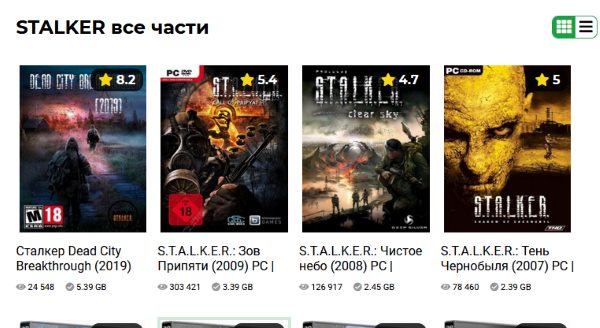
Если игра была скачана с интернет-магазина и проблем, вроде бы, с ней быть не должно, то могут возникнуть и другие причины того, что игра перестала сохраняться.
| Операционная система: | Особенности: |
|---|---|
| Windows 8 , 8.1 | Было замечено, что этот баг появляется в большинстве случае на компьютерах с данными версиями ОС. |
| Windows 10 | Ошибок со Сталкером: Тень Чернобыля практически не возникало. |
Не исключено, что виновата ОС, а вернее нестабильная её работа. Причиной ошибок могут быть, в том числе и вирусы , которые обычно переселяются на наши ПК из торрент трекеров и других сомнительных ресурсов.
По умолчанию (если вы не изменяли путь при установке) эта папка должна быть по пути: диск C , папка « Program Files (x86) », « Stalker »:
-
Открываем папку Сталкер и находим в ней файл под названием « fsgame.ltx ». Возле него будет иконка блокнота. Делаем двойной щелчок по файлу, чтобы открыть;
Отлично, теперь когда всё сделано, лишний раз убедитесь, что вы сохранили изменения. Для этого снова откройте файл «fsgame.ltx» и проверьте строку с $game_data$. Если всё в порядке, смело закрывайте все папки и запускайте игру Сталкер Тень Чернобыля. Если она не сохраняется всё равно, переходим к следующему методу.
Альтернативные способы сохранить игру Stalker
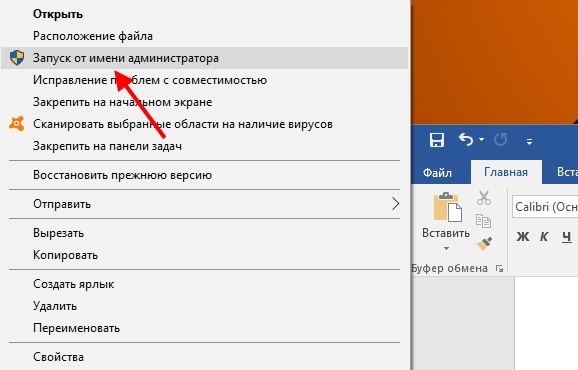
- Необходимо снова вернуться в папку с игрой и найти иконку , которая запускает игру. Если она у вас есть на рабочем столе, то в папке она будет иметь такой же вид;
- Выбираем её ПКМ (правая кнопка мыши) ;
- И нажимаем в окне строку « Запуск от имени администратора ».
Далее попробуйте сохранить игру и перезагрузить её, чтобы проверить, удалось ли вам устранить ошибку. Если снова не удаётся сделать сохранение, выполните следующее:
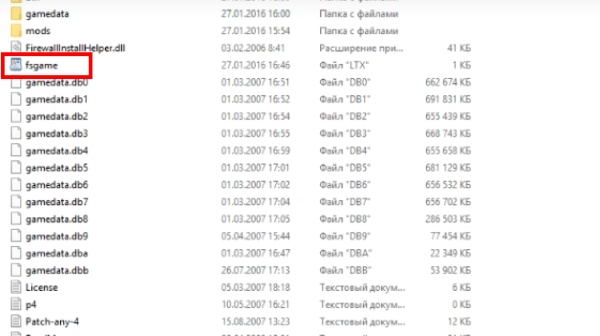
- Откройте папку с игрой и найдите тот же файл — « fsgame »;
- Откройте его и теперь уже нам нужна будет первая строка в нём — $app_data_root$ . За ним следует путь к папке. Он может иметь разный вид, но его нужно заменить на C:\STALKER-SHOC\ ;
Точно таким же способом создайте здесь папку под названием savedgames и screenshots . И того у вас должно получиться три папки внутри «STALKER-SHOC»: logs, savedgames, screenshots. Теперь все открытые папки закрываем и запускаем игру Сталкер Тень Чернобыля. Теперь вы точно исправили ошибку, и проблема сохранения в игре Сталкер должна быть решена.
Игра «S.T.A.L.K.E.R.: Зов Припяти» является одним из самых удачных проектов украинской компании «GSC Game World». Она характеризуется уникальной игровой атмосферой и увлекательным сюжетом, пришедшимся по нраву многим миллионам игроков. При этом, как это часто бывает, продукт имеет свои недоработки, одним из которых стала плохая работа сохранений в игре. Что же предпринять в данной ситуации? Ниже я разберу распространённые причины возникшей дисфункции, а также расскажу, как поступить, если в игре Сталкер Зов Припяти не сохраняется прогресс.
СодержаниеПроблема с сохранениями в «S.T.A.L.K.E.R.: Зов Припяти» имеет довольно распространённый характер, и встречается у пользователей с первого года выхода игры. Поиграв какое-то время в игру, и сохранив свой результат, пользователь обнаруживает, что его результат de facto не сохранён, и при следующем запуске игры всё нужно начинать сначала. При этом файлы сохранений в соответствующей директории также отсутствуют.
Основные причины дисфункции сводятся к следующему:
- Пользователь использует пиратскую версию игры . В таких версиях обычно используется взлом от какого-либо умельца, вносящий коррективы в функционал игры. Вследствие некорректно выполненного взлома игра работает некорректно;
- Некорректно выполнен игровой репак . Некоторые неудачливые репакеры в ходе репака теряют ряд важных файлов и игровых настроек. В ходе установки такого репака структура игры бывает нарушена, что сказывается на результатах игровых сохранений;
- Пользователь запускает игру не с правами администратора ;
- На компьютере пользователя действует вирусный зловред , препятствующий корректному сохранению игры;
- В игровых путях используются кириллические названия , при которых игра работает нестабильно.
Используйте лицензионную версию игры
Если финансы позволяют, рекомендую устанавливать лицензионную версию игры. Она лишена множества возникающих у пиратов багов, в том числе и проблем с сохранениями на ПК.
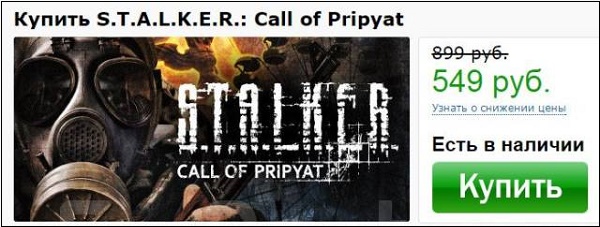
Запускайте игру с правами администратора
Популярным (и довольно эффективным) способом избавиться от проблемы с сохранением игры в «S.T.A.L.K.E.R.: Зов Припяти» является запуск игры от имени администратора. Для этого наведите курсор мышки на иконку игры на рабочем столе, нажмите правую клавишу мышки, и выберите опцию «Запуск от имени администратора».
Проверьте систему на наличие вирусов
В некоторых случаях вирусные зловреды могут блокировать корректные сохранения игры. Проверьте вашу систему с помощью антивирусных инструментов уровня AdwCleaner, Trojan Remover, Dr.Web CureIt!. Затем перезагрузите ПК, и попробуйте выполнить сохранение и его последующую загрузку в игре.
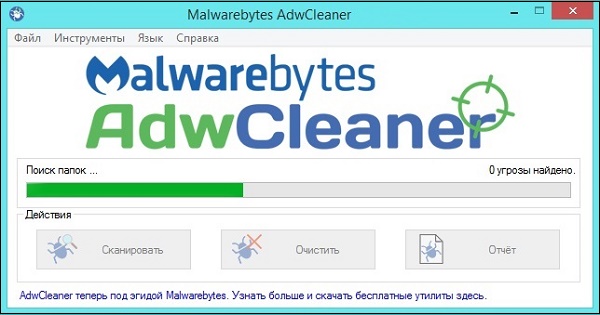
Используйте быстрые сохранения
Хорошие результаты в сохранении игры показало использование быстрое сохранение игры с помощью клавиши F5. Такой способ в нашем случае даёт более стабильные результаты, нежели стандартная процедура сохранения.
Измените настройки игры
В некоторых случаях сохранения в Сталкер Зов Припяти работают некорректно из неверно прописанных настроек игры. Рекомендуем выполнить следующее:
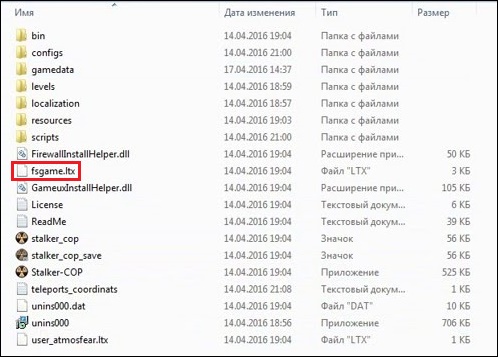
- Перейдите в корневую папку с игрой (обычно в Program Filex (x86) – S.T.A.L.K.E.R.);
- Найдите там файл fsgame , и откройте его любым текстовым редактором (Блокнот);
- В первой строке данного файла будет указан путь для сохранения. Стираем его, и вместо него прописываем путь С:\STALKER-SAVE\
- Сохраните изменения в данном текстовом файле и закройте его;
- Перейдите на корневой каталог диска С, и создайте там директорию STALKER-SAVE
- Перейдите в неё, и создайте там следующие папки:
- Запустите игру и попытайтесь сохранить результат. Ошибка сохранения в Сталкер Зов Припяти будет устранена.
Используйте репак от другого репакера
Поскольку многие репаки от репакеров не обладает достойным качеством, рекомендуем использовать альтернативный репак от другого репакера. Неплохим качеством обладают репаки группы Механики, поищите их на торрент-трекерах и файловых серверах.
Полностью переустановите игру
В некоторых случаях причиной дисфункции являются случайные сбои при установке и работе игры. Рекомендуем удалить проблемный вариант игры, перезагрузить ПК и переустановить игру заново.
Заключение
Читайте также:

